Excel: 別のシートから countif を使用する方法
Excel の別のシートからCOUNTIFを使用するには、次の基本構文を使用できます。
=COUNTIF(Sheet1!A1:B20, ">30")
次の例は、この構文を実際に使用する方法を示しています。
例 1: 別のシートからの COUNTIF
Excel に、バスケットボール選手に関するデータを含むSheet1という名前の次のシートがあるとします。
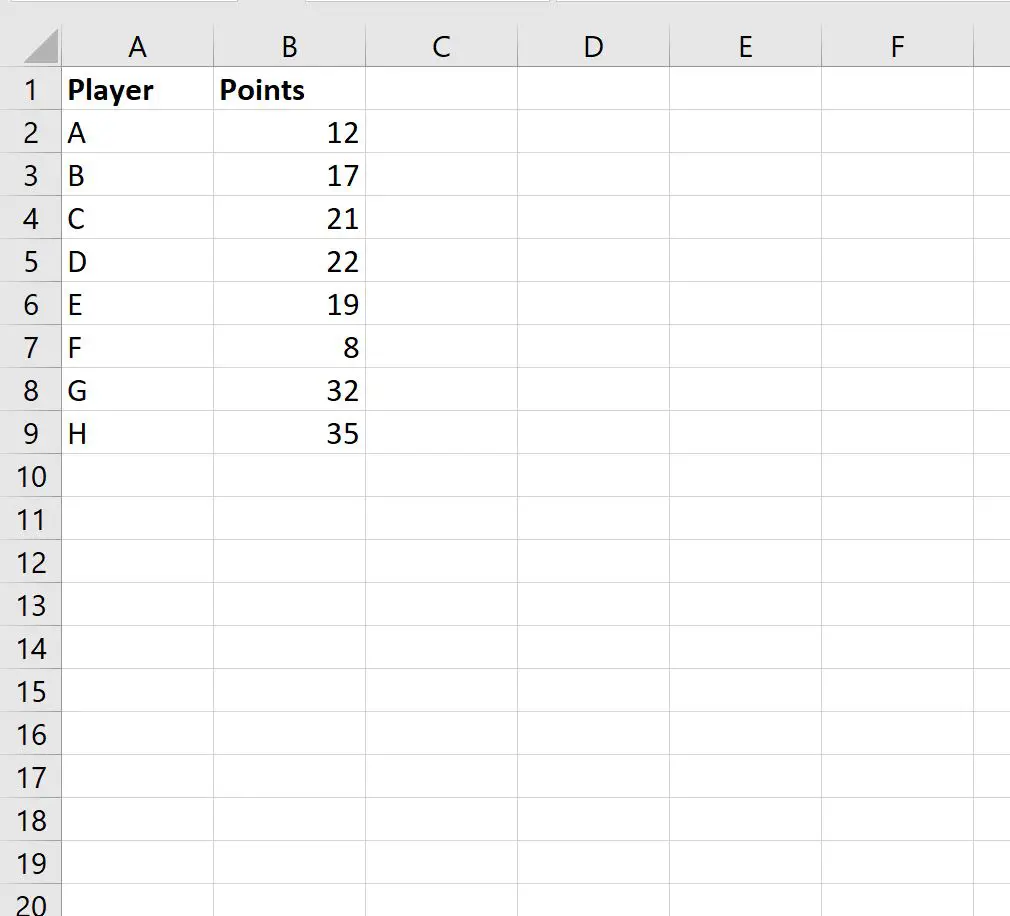
ここで、 Sheet2に移動して、30 ポイントを超えるプレイヤーの合計数を数えたいとします。
これを行うには、次の構文を使用できます。
=COUNTIF(Sheet1!B2:B9, ">30")
この公式を実際に適用する方法は次のとおりです。
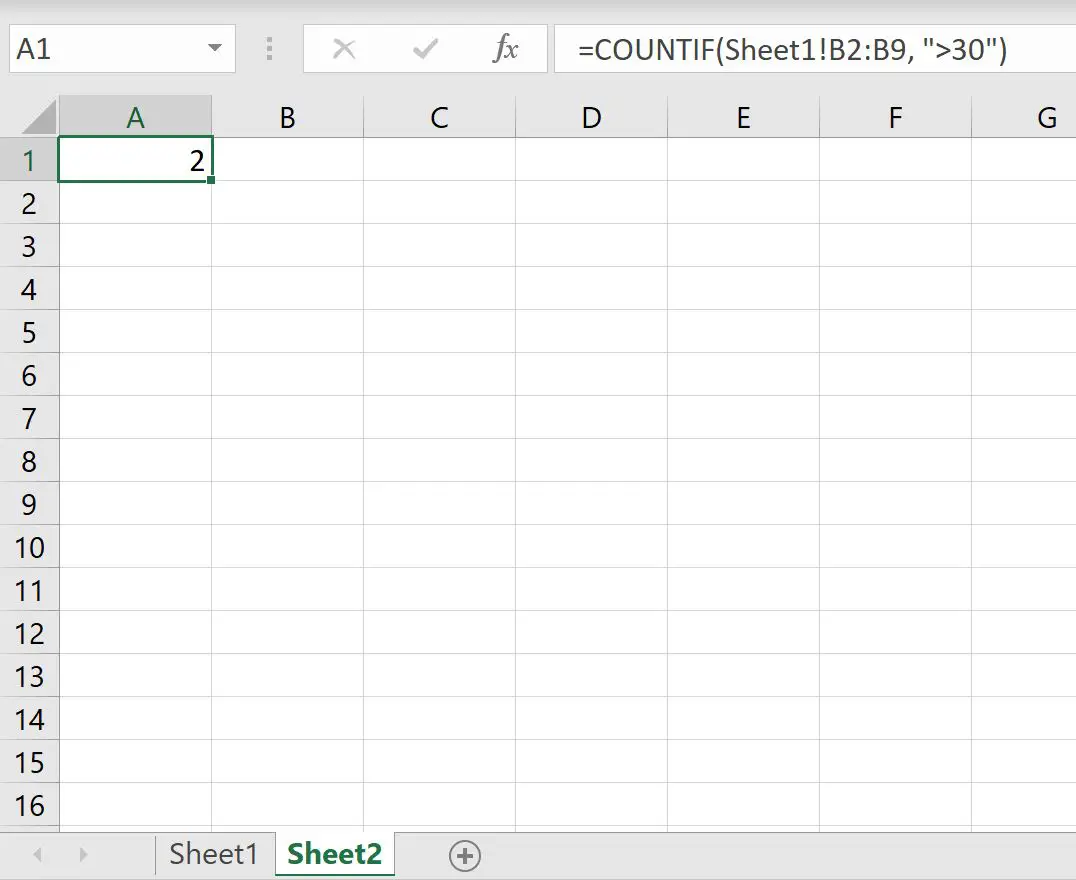
2人のプレイヤーが 30 ポイントを超えていることがわかります。
例 2: 別のシートからの COUNTIFS
バスケットボール選手に関するデータを含む次のシートがあるとします。
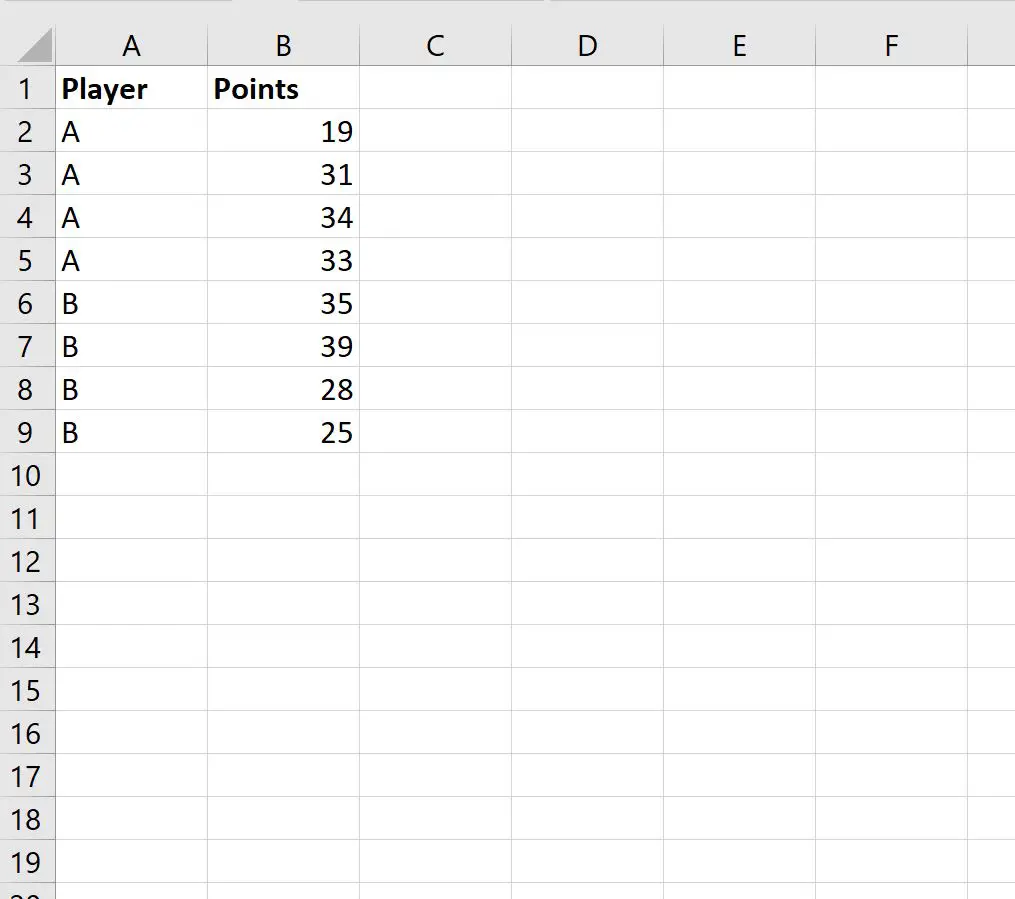
ここで、シート 2に戻って、チーム A に所属し、 30 ポイントを超えるプレーヤーの合計数を数えたいとします。
カウントするときにいくつかの基準を使用するため、これを行うにはCOUNTIFS関数を使用できます。
=COUNTIFS(Sheet1!A2:A9, "A", Sheet1!B2:B9, ">30")
この公式を実際に適用する方法は次のとおりです。
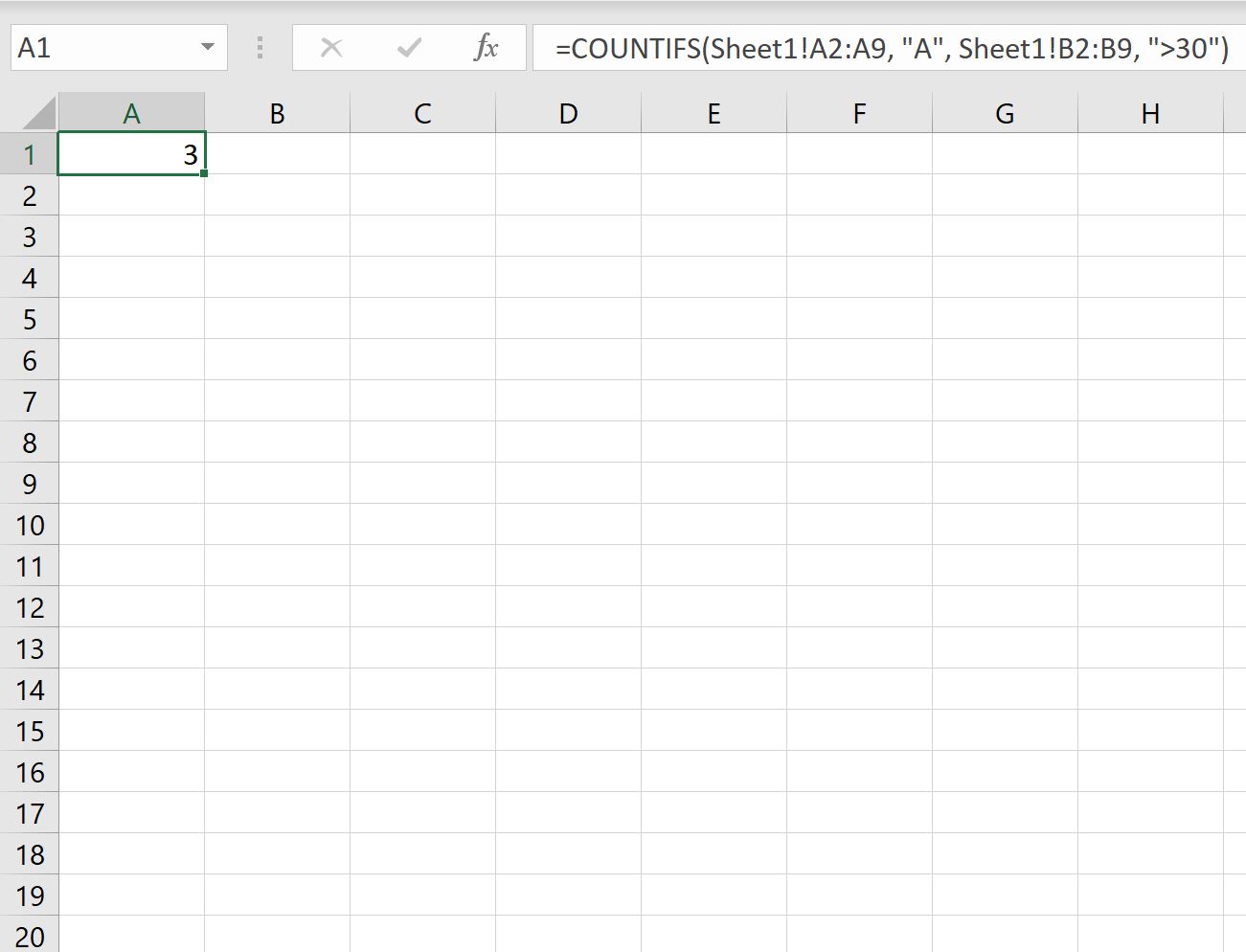
チーム A に所属し、 30 ポイント以上の選手が3名いることがわかります。
追加リソース
次のチュートリアルでは、Excel で他の一般的なタスクを実行する方法について説明します。